-
Par careli le 23 Mars 2012 à 02:07
Hello
certaines me demandent comment récupérer une image apparue sur leur écran, par exemple une copine a protégé ses images contre le clic droit mais donne l'autorisation de prendre quand même l'image, ou bien il y a un bug qui paraît dans un programme et on veut en garder la trace, ou on veut envoyer une explication à rpopos d'un programme, ou ...
J'avais écrit un tuto ICI
C'est la 3ème possibilité qui nous intéresse : Imp écran touche [imp écr syst]
Mais je rajoute une petite précision, je n'avais proposé comme sauvegarde et traitement que l'usage de Paint.
Toutefois beaucoup d'entre vous ont Picasa et le manipulent mieux que Paint, alors :

Obtenu dans l'aide de Picasa
Si malgré le premier tuto et malgré cette précision vous avez un souci, vous pouvez me poser des questions, dans la mesure de mes connaissances, je vous répondrai.
 36 commentaires
36 commentaires
-
Par careli le 4 Mars 2012 à 00:16
Bon alors petit souci : certaines ne savent pas récupérer les schémas et les explications et du coup me demandent de leur envoyer par mail.
Moi je veux bien, mais la vie est mal fichue !!! Il n'y a que 24 heures par jour et je n'ai que 2 mains et avec tout ça : autre handicap, je n'ai qu'un seul petit neurone exténué !!!!
Bref si l'une me demande la grille des points / crochet des mitaines et l'autre le tuto de la robe ruban et l'autre ... : Le résultat ne se fera pas attendre je vais imploser !! et ça sera pas beau à voir !!! faudra passer la serpillère et faire du puzzle pour me reconstituer.
Pourtant c'est hyper simple de prendre les images chez moi, d'autant que je ne les protège pas (ce qui ne sert à rien, une capture écran suffit à prendre l'image qu'on veut) :
Les images
click bouton droit sur l'image une petite fenêtre s'ouvre proposant plusieurs options :
J'ai rajouté les N° pour faciliter la vision des choses
avec Mozilla Firefox

1) on affiche l'image et on en fait ce qu'on veut on l'enregistre ou pas
OU
2) on la copie puis il faut ouvrir Paint ou Gimp ou etc ... et l'enregistrer
OU
3) on enregistre directement, à vous de choisir l'endroit dans lequel vous allez l'engistrer
Avec Internet Explorer
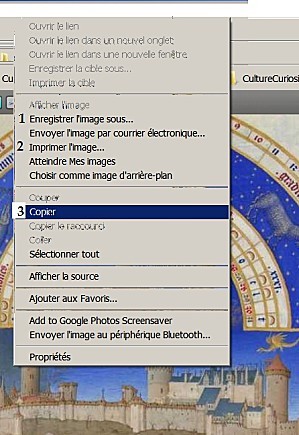
1) on enregistre
OU
2) on imprime soit sur papier soit dans un fichier
OU
3) on colle
Avec Google chrome

1) on enregistre
OU
2) on copie
Avec Opéra

1) ouvrir
OU
2) enregitrer
OU
3) copier
comme vous voyez les options sont quasiment identiques quel que soit le navigateur.
choisissez l'action qui vous convient le mieux, perso j'enregistre avec un nom facile à retrouver dans le cas où je ne me souviendrai pas du dossier dans lequel je mets mon image.
Les textes
avec Mozilla Firefox
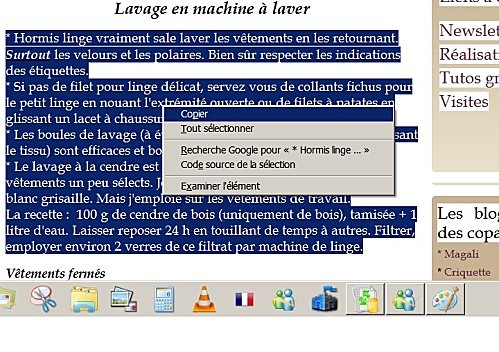
Surligner le texte souhaité, click bouton droit : Copier
Puis vous ouvrez un logiciel traitement de texte et vous collez dedans, reste plus qu'à enregistrer
Sinon vous cherchez la touche "Impr écr" sur votre clavier, vous appuyez dessus, vous ouvrez un logiciel de dessin et vous sélectionnez "coller". Tout ce que vous aviez à l'écran sera collé sur l'image, PAS SOUS FORME DE TEXTE MAIS D'IMAGE. Vous rognez l'image pour ne garder que ce qui vous intéresse et vous sauvegardez.
Avec Google chrome, internet Explorer et Opéra
même chose que pour Mozilla et mêmes fenêtres que pour les images
Comme vous voyez c'est hyper facile !! Inutile de me pousser à l'implosion alors que vous pouvez vous mêmes prendre ce qui vous intéresse

 18 commentaires
18 commentaires
-
Par careli le 27 Février 2012 à 03:08
Hello.
Alors une base de données quoi t’est-ce que ? Pourquoi faire ? J‘en ai besoin ? Comment faire ???
QUOI POURQUOI
Une base de données c’est un ensemble de fiches permettant de collationner des informations de même nature.
Exemples papier de bases de données : un annuaire téléphonique, un livre de recettes de cuisine, l ‘inventaire d’une bibliothèque, etc …
Une BDD ça se présente format liste, ou format fiche.
Format liste : ben regardez votre annuaire
Format fiche : souvenez-vous dans les bibliothèques ces boîtes de bois dans lesquelles il y avait plein de fiches cartons. Une fiche par livre. Bon voilà !
J’EN AI BESOIN ?
Vous je sais pas, mais moi je suis addict. J’en ai toute une flopée. Pour mes recettes de cuisine, pour mes sites favoris, pour la liste de mes livres, pour archiver les dates de mes factures, assurances, les dates anniversaires des copines, les adresses, les téléphones … Bon alors oui, il y a des agendas touts prêts pour les annivs, des BDD prêtes à l’emploi. Mais voilà, j’aime pouvoir créer, supprimer les champs (zones à renseigner), jongler avec leurs emplacements, créer des zones de calcul si il faut, etc …. Faire un mailing quand j’envoie des lettres en quantité (avis de cérémonies, ou invitations, ou …)
COMMENT FAIRE ?
Alors pour commencer vérifiez que vous avez Works, parce que je travaille avec Works, hyper basique, facile à expliquer aux copines. Tapez dans rechercher « Microsoft Works ».
Si oui :
Cliquez sur Lanceur de tâches.
Cliquez sur Base de Données.

Nouvelle base de données
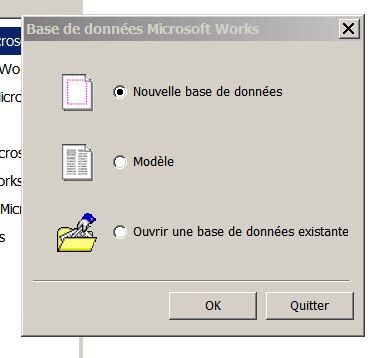
Bon on a ça :

Et là reste plus qu’à définir les champs dont on a besoin. Ils sont déterminés par les besoins que l’on a.
Est-ce qu’on veut faire un inventaire de ses bouquins, un annuaire des copains et copines, une liste des recettes, un répertoire des sites / Net visités et préférés ???
On va faire un truc un peu simple mais pas trop non plus : un annuaire des copains, avec nom, prénom, date naissance, adresse, N° de téléphone, E mail, renseignements particuliers,
On va créer les champs : remplir les noms les uns après les autres, laisser « standard » comme type de champ pour tous, sauf pour date anniv, où vous choisirez le format date, et dans les options de date, celle que vous préfèrerez.



Cliquez sur « ajouter » après chaque création de nom de champ. Et pour le dernier champ : « ajouter » puis « terminer ».
Voilà votre BDD est créée. Enregistrez.
Enregistrez.
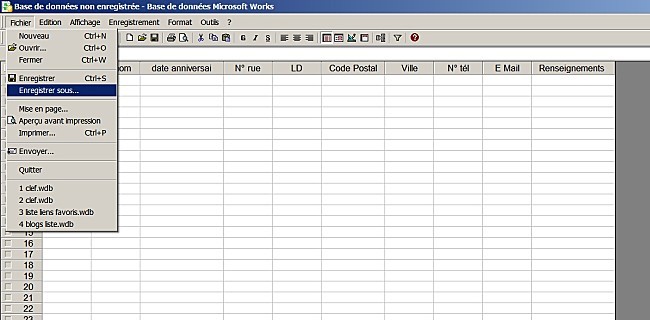
 Il ne vous reste qu’à vous positionner sur les champs et à faire votre saisie.
Il ne vous reste qu’à vous positionner sur les champs et à faire votre saisie.

Enregistrez.Maintenant il faut apprendre à s’en servir d’une façon plus dynamique qu’en consultant simplement la liste que l’on a créée.
Ce sera pour une autre fois. 26 commentaires
26 commentaires
-
Par careli le 15 Février 2012 à 01:33
un petit vote ?
***********************************
Hello
Quand vous voulez mettre un lien vers un autre site, bien souvent vous envoyez le/la visiteur /visiteuse chez quelqu'un mais en même temps il/elle risque de ne pas revenir chez vous une fois la visite faite tout bêtement parce qu'il/elle a oublié le blog de départ.
Pour pallier cet inconvénient tout en n'hésitant pas à mettre des liens vers l'extérieur :
Quand vous cliquez sur ajouter un lien
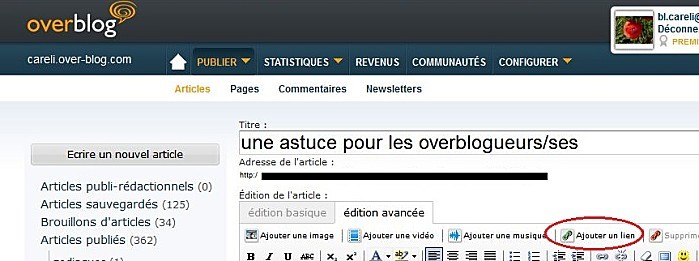
cette fenêtre s'ouvre :

Vous rentrez votre lien en face de http(1), dans la zone de saisie, puis vous cliquez sur Options avancées (2)

En face de ouvrir le lien dans, en cliquant sur la flêche noire, choisissez : dans une autre fenêtre, en face de ID recopiez le lien mis sur la première page, et validez.
Désormais quand votre visiteur cliquera sur un lien ainsi défini, une autre fenêtre s'ouvrira pour aller vers le lien, mais votre site restera sur la fenêtre d'origine, évitant à votre visiteur/teuse de retourner en arrière x et x fois si entre temps il ou elle a ouvert d'autres liens.
 40 commentaires
40 commentaires
-
Par careli le 11 Janvier 2012 à 01:37
OVERBLOG
ET LA CREATION DE DOSSIERS
AFIN D'OPTIMISER L'ESPACE DE STOCKAGE
Bon on a un espace de stockage de 4Go sur OB mais si on ne fait pas attention bien que cet espace ne soit pas saturé on peut avoir des problèmes pour mettre des images.
Pourquoi ? tout bêtement parce que l'espace "base" des documents ne peut contenir plus de 200 images.
Rageant n'est-il pas ? Mais on peut contourner le problème tout simplement en créant des dossiers dans la racine de l'espace documents.
Dit comme ça c'est aaaachement technique !!
Mais en fait c'est tout simple. Quand vous ajoutez une image dans votre article, vous avez un onglet : ajouter un dossier à coté de ajouter des images. Vous cliquez dessus, et vous rentrez un nom de dossier. Ensuite vous rangez vos images dans les dossiers. Donc vous créez un max de dossiers dans lequel vous pourrez mettre 200 images par dossier. Voili voilou !
À vous de choisir l'agencement de vos dossiers. Mais n'oubliez pas que chacun de vos dossiers ne doit pas contenir plus de 200 images.
 Perso, j'ai choisi de créer 1 dossier par année, dans chaque année 1 dossier pour chacun des 12 mois. Normalement 200 images par mois ça doit aller. Sinon vous pouvez
toujours créer à l'intérieur de chaque mois d'autres dossiers, style 1 dossier par quinzaine.
Perso, j'ai choisi de créer 1 dossier par année, dans chaque année 1 dossier pour chacun des 12 mois. Normalement 200 images par mois ça doit aller. Sinon vous pouvez
toujours créer à l'intérieur de chaque mois d'autres dossiers, style 1 dossier par quinzaine.
Mais à la place des années ou des mois vous pouvez choisir un autre type de classement : Broderie, Bricolage, Crochet, etc ... et choisir les sous dosiers que vous voulez.

Dans l'image ci dessus vous pouvez voir encerclé de rouge le "compteur" vous permettant de visualiser à tout moment combien d'images votre dossier contient. J'ai coupé l'image car les 6 photos comptabilisées étaient persos. Et vous voyez que les dossiers ne sont pas comptabilisés.
Dans l'image ci dessous vous pouvez voir le compteur vous permettant à tout moment de visualiser le niveau de "remplissage" de votre espace. Ceci n'est accessible que dans "configurer" "documents"

Bon si vous avez fait une groooooooooooosse bêtise, que vous êtes quasiment au max des images , genre 199 sur 200. Pas de souci, vous pouvez toujours créer des dossiers et mettre vos nouvelles images dans ces dossiers.
Par contre vous pouvez (mais alors là : patience et longueur de temps etc ...) créer des dossiers dans lesquels vous allez mettre les images anciennes. Là vous devrez copier l'image de votre ancien article sur votre ordi, la supprimer de l'article et la remettre dans votre article en la cherchant sur votre ordi et la rangeant dans votre dossier tout beau tout neuf et encore tout vide ! À faire pour toutes vos images !!!! Ouf ! Ceci vous permettra de classer vos images et de les retrouver plus facilement par la suite.
IMPORTANT
N'oubliez pas de donner des titres parlant à vos images genre : Grille de broderie hibou, plutôt que JPR005. Ceci afin d'être plus facilement "trouvable" par des internautes qui cherchent des images de grilles gratuites de broderie sur google et qui demandent l'affichage image. Personne cherchant une image de boderie etc ... ne va taper JPR005.
Et donc votre belle image ne sera jamais affichée lors de ces recherches. Et on NE PEUT PAS renommer les images, de même qu'on ne peut les déplacer.
Par contre on peut leur donner un titre. Par défaut le titre a le même libellé que le nom de votre image.Je m'explique:
Vous enregistrez une image JPR005. Zûtre ! c'est vraiment pas parlant. Tant que vous ne lui donnez pas un titre, celui-ci par défaut est JPR005.
Allez dans :
Configurer
Documents
Rentrez dans votre dossier, positionnez-vous sur l'image à qui vous voulez donner un titre afin de la rendre plus visible lors de recherche sur google. Positionnez vous sur le i dans le rond bleu.

Cliquez dessus et dans la fenêtre de saisie vous rentrez votre titre.
Désormais votre image sera référencée avec 2 intitulés. Celui interne à Overblog et à votre administration : son nom = l'immonde JPR005, et son titre beaucoup plus parlant. Qui d'ailleurs sera celui affiché
dans votre dossier et qui servira à son classement alphabétique dans le dossier.Vous pouvez même mettre un mini descriptif de la photo et vous désigner comme auteur.
Ainsi un internaute qui va chercher une "grille broderie hibou" aura toutes les chances de voir apparaître votre photo. Voilou !!
Bon ici, OK c'était la photo d'un corps amigurumi au crochet, hein ! mais ça n'empêche pas la démo d'être valable.
 34 commentaires
34 commentaires
-
Par careli le 16 Décembre 2011 à 02:48
 Vous voulez installer un petit puzzle sur votre blog ?
Vous voulez installer un petit puzzle sur votre blog ?
Rien de plus simple, rendez-vous sur le site :
* Sélectionnez un puzzle,
* Vérifiez que sous le puzzle se trouve l'inscription : "intégrer ce puzzle" (tous ne sont pas libres et ne sont pas "intégrables).
* Dans la colonne de gauche sélectionnez le format du puzzle : nombre de pièces, formes etc ...

* Copiez le code se trouvant dans le champ sous "intégrer ce puzzle"
* Sur votre blog
- rendez-vous sur configurer, puis mise en page.
- choisissez le module dans lequel vous voulez afficher le puzzle
- Cliquez sur la petite case HTML

- Sautez quelques lignes pour bien différencier ce code des précédents si il y en a déjà dans ce module.
- Collez le code pour intéger le puzzle.
- Puis cliquez sur Mettre à jour. Et voilou !
Si vous êtes en mode avancé il vous faudra faire cette manip pour la mise en page de l'accueil, des articles et des pages. Si vous êtes en mode classique cette manip ne devra être faite qu'une fois.
 22 commentaires
22 commentaires
-
Par careli le 13 Décembre 2011 à 02:16

Suite et fin ... enfin je crois
Donc si vous avez paint.net, mettez vous sur votre image, ouvir avec paintnet, ou ouvrir directement, faites comme vous voulez.
Une fois votre image ouverte
Réglez le zoom, pour bien voir, puis la tolérance (va vous permettre de régler le niveau de similitude pour sélectionner la couleur que vous désirez) Plus la tolérance est faible, plus la couleur des pixels sélectionnés sera proche du pixel pointé par la baguette de sélection. Plus elle sera élevée, plus vous sélectionnerez large.
Faites quelques essais pour mieux comprendre.
Pointez la baguette magique sur la zone de fond de l'image.
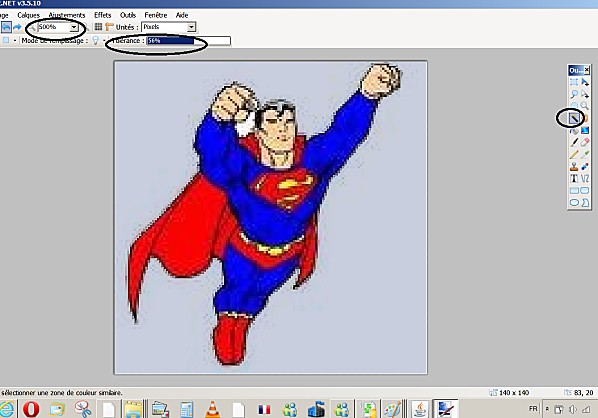
La zone sélectionnée va se "griser" légèrement. Touche suppr de votre clavier. Le fond transparent va être remplacé par un damier. Sélectionnez les petites zones qui ne touchant pas le fond en général n'ont pas été sélectionnées. Ici la zone entre le poing droit et la tête. Puis supr.
Votre image est nettoyée.
C'est quand même plus rapide qu'avec Paint, hein ?
Bon on va pas faire un cours sur les calques, on verra ça une autre fois.
Donc on va rapatrier l'image sur Paint et suivre le mode d'emploi donné ICI pour la suite des opérations.
Pour ça :

Edition : sélectionner tout
Edition Copier
Aller sur paint Ouvrir la photo qui va servir de base et continuer comme indiqué à partir de ************ ICI
 16 commentaires
16 commentaires
-
Par careli le 12 Décembre 2011 à 05:38

Vous vous souvenez de ça :

pas beau hein ?
Alors comment faire pour avoir ça :

2 solutions soit vous n'avez que Paint, soit vous avez un logiciel plus performant genre Paint net.
Vous pouvez télécharger celui-ci gatuitement ICI ou LÀ ou ... cherchez sur Google en tapant télécharger gratuitement paint net.
Première solution : vous n'avez que Paint et vous ne voulez ou ne pouvez télécharger un autre logiciel.
Cela risque d'être un peu fastidieux, mais c'est faisable.
1) ouvrez l'image que vous voudrez coller SUR l'autre
2) Vérifiez qu'effectivement il y a une zone autour du dessin qui n'est pas très nette. Pour cela, choisissez une couleur qui n'existe pas dans votre image, ici je choisis le jaune, si je laissais en blanc,on ne verrait pas les différences de teintes.


Puis avec l'outil remplissage je colore le fond, si l'image est nette tout le fond deviendra jaune, sinon il restera des zones blanches, enfin, presque blanches.Pour colorer, se positionner sur du blanc (une fois l'outil remplissage sélectionné), et comme la couleur jaune est la couleur 2 click droit de la souris. Tous les pixels attenant au point du click et EXACTEMENT de la même couleur que le point d'origine vont se colorer en jaune.
Ben voilà elle est pas nette l'image !
Alors on va commencer par faire le plus gros, on fignolera les contours ensuite.
Sélectionner Sélection libre :

Agrandir l'image qu'on voit bien les détails.
Suivant votre version de Paint vous passerez soit par le curseur en bas à droite de l'image, soit dans la barre en haut : affichage image, zoom avant 200 ou 300 % ou ... je ne me souviens plus de toutes les dimensions proposées : faites des essais.
Avec l'outil sélection libre, sélectionnez de petites zones que vous allez effacer

Une fois que la zone est sélectionnée touche suppr du clavier ou clic droit de la souris et sélectionner supprimer

Faire ainsi, par petits bouts, tout le tour de votre dessin.
Si votre couleur N°2 est blanche les zones effacées deviendront blanches, si elle est jaune, les zones supprimées deviendront jaunes.
 Si on agrandit au max l'image on se rend compte qu'il reste des pixels qutour de l'image qui nuisent à la netteté de celle-ci.
Si on agrandit au max l'image on se rend compte qu'il reste des pixels qutour de l'image qui nuisent à la netteté de celle-ci.

On va fignoler, un peu ... Sélectionner l'outil gomme, puis la taille, voir dessin ci dessous:

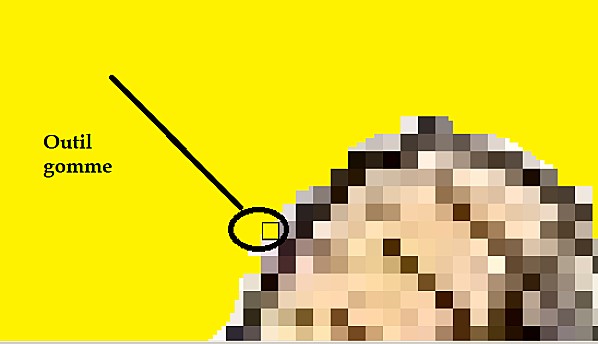
Vous pouvez- à la place sélectionner l'outil crayon et "dessiner" tout le tour de votre image.

Une fois tout le tour redessiné
 Remettre le fond en blanc
Remettre le fond en blanc
puis sélectionner,
sélection transparente
sélection rectangulaire

Sélectionner la portion d'image à coller
ou sélectionner Tout
Puis copier

************
Ouvrir l'image sur laquelle vous voulez coller votre dessin.
Repérer les poignées (les petits carrés blanc) et tirer vers la droite pour vous réserver une zone de travail

Sélectionner Coller
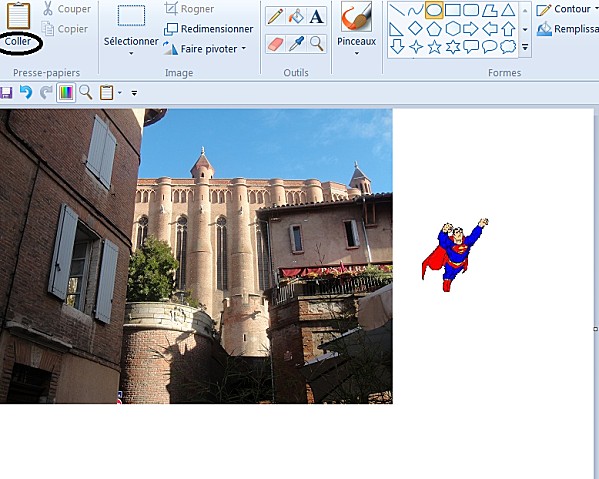
Votre dessin va se coller dans le coin supérieur gauche, tant qu'il est sélectionné, se positionner dessus et le tirer sur la partie de travail créée à doite. Si votre dessin est trop grand cliquer, tant qu'il est sélectionné, cliquer sur redimendionner. Vérifier que garder les proportions est bien coché. Sinon, cocher la case et rentrer une valeur qui vous paraisse correcte. Si ça ne va pas : Ctrl Z et recommencer, coller, tirer, redimensionner.
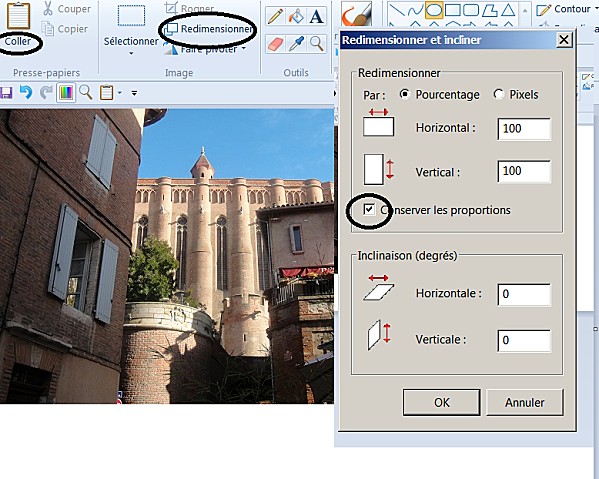
Quand la dimension vous convient. Vérifiez bien que sélectionner, sélection transparente est bien coché. Puis sélectionnez votre dessin et tirez-le jusque là où vous désirez qu'il apparaisse sur votre photo.
Il peut arriver qu'en agissant ainsi, il apparaisse sur un fond blanc. Alors au lieu de sélectionner puis 'tirer" votre image en position : sélectionnez, puis copiez, puis quand ce nouveau dessin aux bonnes proportions apparaît en haut à gauche, tirez-le directement en place.
OUF
 Bon pour Paint.net ... un autre
jour, hein !!!
Bon pour Paint.net ... un autre
jour, hein !!!
 26 commentaires
26 commentaires
-
Par careli le 15 Novembre 2011 à 21:04
Vous avez un dessin au trait et une photo, vous voulez coller l'un sur l'autre.

Vous avez là 2 images à coller l'une sur l'autre.
Ouvrez l'image de la photo de base. Agrandissez la zone de dessin en tirant sur une des poignées du côé.
Poignée = un des touts petits carrés blancs situés à chaque coin de l'image et à mi largeur et mi hauteur.
Sur la partie blanche et vide obtenue collez ou dessinez l'image au trait que vous voulez coller sur l'image de base.
Sélectionnez "Sélection transparente".

Mais si vous laissez le fond de votre dessin blanc (=transparent), vous obtiendrez ceci :

Il faut donc que votre dessin ait un fond coloré. Pour cela sélectionnez l'outil de remplissage et choisissez une couleur = couleur 1, (ici le rouge). Pour avoir plus de renseignements lire ICI.
Remplir le fond du dessin avec cette nouvelle couleur.
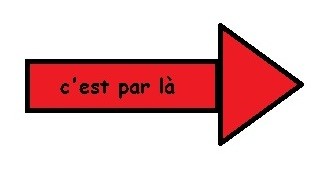
Tirez ce dessin sur la photo

Re sélectionnez l'outil de remplissage si il est désélectionné. Vérifiez que la couleur 2 est toujours le blanc. Positionnez vous sur l fond rouge et cliquez avec le bouton droit dessus afin de remplacer le rouge par le blanc.

Et voilà.
Bon avec des formes base comme celles-ci vous pourriez passer par l'outil forme, et en sélectionnant remplissage au lieu de contour, vous pouvez dessiner direct sur la photo.
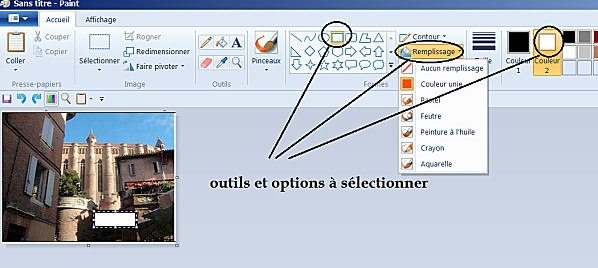
Mais si vous passez par des formes plus complexes comme ça :

Il vous faudra la dessiner ou la coller à part avant de la mettre sur votre photo. Vérifiez qu'aucune zone de votre dessin n'est blanche, si oui la remplir avant de coller votre dessin sur la photo.

Toutefois il se peut que votre image ne soit pas très propre. Autour de l'image un halo de pixels pas vraiment blancs qui ne seront donc pas "transparents" quand vous collerez votre image sur la photo et vous donnera une chose de ce genre :

Il vous faudra donc nettoyer l'image. On verra ça une autre fois, si cela vous intéresse.
publié sur tutolibre
 20 commentaires
20 commentaires
-
Par careli le 25 Octobre 2011 à 01:23
Vous êtes sur over blog comme moi ?
Vous êtes un utilisateur de base, comme moi ?
c'est à dire sans Pack premimum, ni rien ?
OK, mais même si on n'a pas d'outil d'analyse de nos stats, rien ne nous empêche de le faire nous mêmes. Enfin, un peu, et dans la mesure de nos connaissances et en se servant de sa logique et des quelques rares stats que nous avons. Et d'essayer d'en tirer quelques conclusions.
Evolution de la fréquentation
D'abord les visiteurs uniques.
Bon, ça c'est un bon indicateur, c'est le nombre de visiteurs "réels" dans la journée, pas ceux qui viennent repartent, reviennent, etc. Quoique maintenant avec les visites "in private" et ceux qui effacent historique et cookies, je me demande si c'est tellement valable. Enfin on va se dire que ils ne sont pas SI nombreux ceux qui font du yoyo ET qui effacent leurs cookies.
Nombre de visiteurs :
Une vingtaine c'est un début ou un blog très confidentiel, genre échange familial.
Je dirai qu'une centaine de visiteurs par jour on commence à avoir un petit blog qui marche bien.
(Je suis en moyenne à 90, c'est pas encore l'affluence !!)
Vers 500 c'est un joli blog je pense.
Donc si plus d'un an d'ancienneté et qu'on n'a pas atteint les 100 on peut revoir sa copie si on veut faire un blog "vu". Si c'est juste pour parler avec des copines, alors, peu importe la fréquentation, mais il ne faudra pas espérer des "revenus" grâce à la pub.
répartition dans la semaine
là aussi c'est un truc à regarder : Est-ce que les gens viennent dans la semaine ou le week end. Si c'est le week end, et qu'en semaine c'est le désert : 2 conclusions, soit vous allez profiter de la semaine pour peaufiner votre/vos article/s du WE et y mettre le paquet, soit vous allez essayer d'inverser la tendance, en prévoyant un article super accrocheur pour la semaine et en l'annonçant dans l'article du week end.
Répartition dans le mois
à peu de choses près les mêmes remarques que pour la semaine
Les pages vues
C'est un signe qui indique si votre blog intéresse vos visiteurs. Ce qui est vraiment intéressant, c'est le nombre de pages vues en moyenne par visiteur.
Comment fait-on pour calculer ? Hyper simple, tu prends le nombre de pages vues dans le jour et tu divises par le nombre de visiteurs uniques du même jour.
Si vous avez 50 visiteurs et 50 pages vues, c'est "bof moins", ça veut dire que votre visiteur jette un coup d'oeil et part vite vite. Donc soit votre contenu ne plait pas, soit votre mise en page n'est pas attirante, soit votre page met trop de temps à charger et les gens partent.
2 pages c'est mieux, mais ...
Je tourne à environ 3 pages par visiteur. Peut mieux faire. Une astuce, si on veut "accrocher" les visiteurs, mettre des liens inter articles. Je ne le fais que lorsque la logique l'impose, sinon ça me déplaît de faire du forcing (bref, chuis mauvaise "vendeuse" tant pis pour moi !)
À vous de tenter de modifier vos paramètres. 1 à la fois et par semaine afin de voir si il y a une évolution.
Répartition de la fréquentation
Bon en règle générale, c'est la page d'accueil qui reçoit le plus de visite, sauf si un de vos articles a été référencé par un site particulier qui vous envoie énormément de visites pour ledit article.
C'est un cas particulier sur lequel on reviendra après.
Là, autant étudier, à vous de voir si vous voulez vous lancer dans des calculs un peu complexes, ou pas.
Le mieux pour étudier, c'est de relever jour par jour la fréquentation de chaque article, en relevant la fréquentation générale en parallèle.
Exemple si un jour vous avez 15 visites pour l'article sur "la vie des escargots dans le Bas Languedoc" et 16 visites en tout, ça représentera un pourcentage plus important que 25 visites sur les "stars préférées des ânes du Poitou" sur un total de 50 visites. Il ya donc une notion de pourcentage. Si vous avez une évolution rapide du nombre de visiteurs d'un jour sur l'autre, ça vaut le coup de se lancer dans les pourcentages. Sinon, laissez tomber et regardez quel est le style d'article qui vous rapporte le plus : "les popottins des stars" (dixit le lapus génial d'une internaute) ou "la physique appliquée". En fonction de cela orientez vos articles vers ce qui vous "rapporte" le plus de lecteurs. Ou ciblez votre "clientèle" en vous faisant connaitre de sites en rapport avec l'orientation que vous voulez donner à votre blog.
Pour vous faire connaître :
* visites,
* inscription dans des annuaires,
* comms, maintenant si vous allez poster des comms à gauche à droite, genre "salut, bye", juste histoire de vous ramener des visites : d'une part c'est limite insultant, d'autre part, je ne suis pas sûre qu'on vous répondra. Je ne laisse les comms que sur des blogs qui ont les mêmes intérêts que moi et/ou dont les blogueurs me paraissent sympas ou intéressants. Et bizarrement (du moins c'est ce que j'ai pensé au début), ça m'a ramené du monde, alors que je ne m'y attendais pas vraiment. Je voulais juste dire coucou, c'est sympa ce que tu fais et signaler mon passage, histoire d'être correcte.
Donc à vous de voir si les articles qui ont ramené soit en proportion, soit en chiffre brut, le plus de visiteurs ont :
* un titre accrocheur
* un contenu spécifique, etc ... et ciblez vos démarches en fonction de ça.
pour les titres, sachez qu'il existe des mots clefs qui ont tendance à attirer les visites. "Gratuit" fait partie de ces mots clefs, "scandale" aussi.
Provenance des visiteurs
Là ça se corse.
Est-ce qu'il vaut mieux avoir beaucoup de provenances directes ou beaucoup issues de moteurs de recherche.
Comme ça, je dirais qu'environ 30% de provenance directe (si vous avez pas mal de visiteurs en tout, parce que 100% de provenances directes avec 4 visiteurs : papa, maman, tonton et le petit cousin, c'est pas fabuleux même si on tape dans du 100%), c'est pas mal. Ça veut dire que vous avez vos "habitués", soit abonnés, soit vous êtes dans leurs favoris, soit ils vous connaissent et tapent votre nom directement, il SAVENT qui ils vont voir, et ils veulent y aller.
Les moteurs de recherches : si ils viennent chez vous, cela veut dire que vous avez su positionner vos titres, votre blog, etc ... de façon à être trouvé quand on fait une recherche. Et ça c'est plutôt pas mal. Alors une bonne proportion de visites directes et environs 40 % de moteurs de recherche ça me paraît honnête. Si il ya un déséquilibre trop important, soit vous avez créé un blog confidentiel genre familial avec mot de passe (mais ce n'est déjà plus le blog de base, c'est un premium), soit vous avez ciblé quelque chose de très spécifique genre "je fais le buzz et j'attire plein de visiteurs occasionnels", soit vous avez un souci.
Par contre c'est toujours intéressant d'éplucher la liste des sites d'où proviennent les visites. Parfois vous aurez la surprise de repérer qu'un blog inconnu vous envoie une tonne de visiteurs. Ayez la curiosité d'aller jeter un oeil : vous risquez fort de vous y trouver référencé(es), et ça ne fait pas de mal d'aller y faire un petit coucou. Là on revient au cas évoqué tout à l'heure. Allez voir ce blog (d'ailleurs en général allez voir tous les blogs qui vous visitent, vous pouvez y faire des rencontres agréables ... et d'autres moins, genre plagiat !!!) et laissez un petit mot gentil, si les circonstances le permettent, avec un peu de chance, vous lierez connaissance avec un/e blogueur/euse sympa, et vous établierez des relations de blog à blog, style "je mets ton lien dans mes sites amis et réciproquement", et parfois, vous aurez même la chance de vous rencontrer "en vrai".
Enfin les mots clefs : repérez quels sont les mots clefs qui vous envoient le plus de monde et orientez vos titres ou vos contenus en fonction de cela.
Evolution du blog rank
Que dire ? c'est évident.
Faites le parallèle entre l'évolution de la fréquentation, le nombre de pages lues et l'évolution du blog rank. Sachant qu'il vous faut aussi regarder le nombre de comms laissés, et le nombre d'abonnés.
En effet les comms et les abonnés sont deux indicateurs importants aussi de l'intérêt que présente votre blog. Si vous avez minimum une moyenne (je dis bien moyenne) de 10 comms par jour, on peut considérer que votre blog commence à décoller, à la trentaine vous êtes "connus", bien au de là, vous êtes des "stars".
Enfin tout ceci ne représente que mes observations, déductions et conclusions, si vous voulez apporter des corrections ou des compléments d'infos, ne vous gênez pas, la porte est ouverte. En espérant ne pas vous avoir trop rebuté(s).
 44 commentaires
44 commentaires Suivre le flux RSS des articles de cette rubrique
Suivre le flux RSS des articles de cette rubrique Suivre le flux RSS des commentaires de cette rubrique
Suivre le flux RSS des commentaires de cette rubrique





